Většina uživatelů chytrých telefonů využívá zařízení Android.
A jedním z nejčastějších problémů, se kterými se tito uživatelé Androidu potýkají, je pád nebo zamrzání aplikací.
Jako uživatel systému Android si tento problém budete vědomi. Nepřipadá vám to frustrující, když vaše oblíbené sociální sítě nebo nákupní aplikace příliš často padají?
No, tohle je jedna z nejvíce dráždivých věcí, kterým člověk musí čelit. Existuje několik důvodů, proč k tomu dochází u zařízení Android. Pojďme zjistit některé běžné důvody.
- Nedostatek paměti: Pokud vašemu zařízení Android dojde vnitřní úložiště, vaše aplikace mohou znovu a znovu padat.
- Přehřátí: Přehřátí je způsobeno klepáním na příliš mnoho tlačítek zády k sobě. To by bylo s vaším zařízením příliš a mohlo by se přehřát. Toto přehřátí může způsobit zamrznutí nebo pád aplikací.
- Příliš mnoho spuštěných aplikací: Spuštění příliš mnoha aplikací současně může spotřebovat mnoho dat na pozadí. To může vést k pádu několika aplikací, které jsou aktuálně aktivní.
- Problém s připojením: Většina aplikací potřebuje ke svému použití připojení k internetu. Proto problém s připojením může také způsobit zamrznutí a selhání aplikace později.
- Viry: Virový útok také vede k příliš častému padání aktivních aplikací.
Table of Contents
Jak opravit pády aplikací?
Chcete-li opravit tato náhlá selhání aplikace, pojďme prozkoumat několik užitečných tipů. Tyto tipy mohou nastavit vaše aplikace zpět ke správnému fungování.
Vynutit zastavení aplikací
Pokud na pozadí běží velké množství aplikací, mohou rušit procesy v telefonu. To může v konečném důsledku způsobit selhání některých aplikací. Vynucené zastavení těchto aplikací pomůže uvolnit energii. Zde jsou kroky k vynucení zastavení jakékoli aplikace:
Krok 1: Otevřete Nastavení a klepněte na možnost Aplikace.
Krok 2: Vyberte aplikaci, kterou chcete vynutit zastavení. Klepněte na možnost Force Stop.
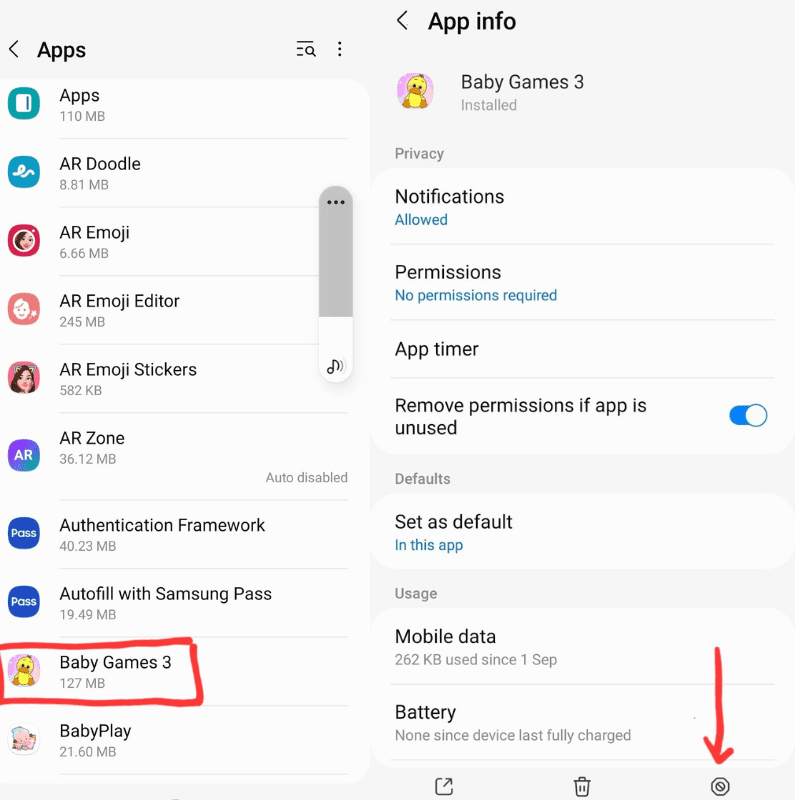
Zkontrolujte připojení k Internetu
Jak bylo uvedeno, špatné síťové připojení může také způsobit selhání aplikací. Pokud tedy dochází k těmto problémům, musíte potvrdit, zda vaše připojení k internetu funguje správně.
Zkontrolujte aktualizace aplikací
Ignorování nejnovějších aktualizací dostupných pro aplikace je dalším důvodem, který způsobuje zamrzání aplikací. Aplikace pro Android dostávají pravidelné aktualizace, abyste si mohli užívat jejich nejnovější verze. To také pomáhá opravovat chyby v aktuálních verzích a zlepšuje tak jejich celkové fungování.
Je ideální pro udržování aktuálních aplikací pravidelnou instalací nejnovějších aktualizací. V následujících krocích můžete aktualizovat různé aplikace.
Krok 1: Otevřete aplikaci pro obchod Google Play a vyhledejte aplikaci, kterou chcete aktualizovat.
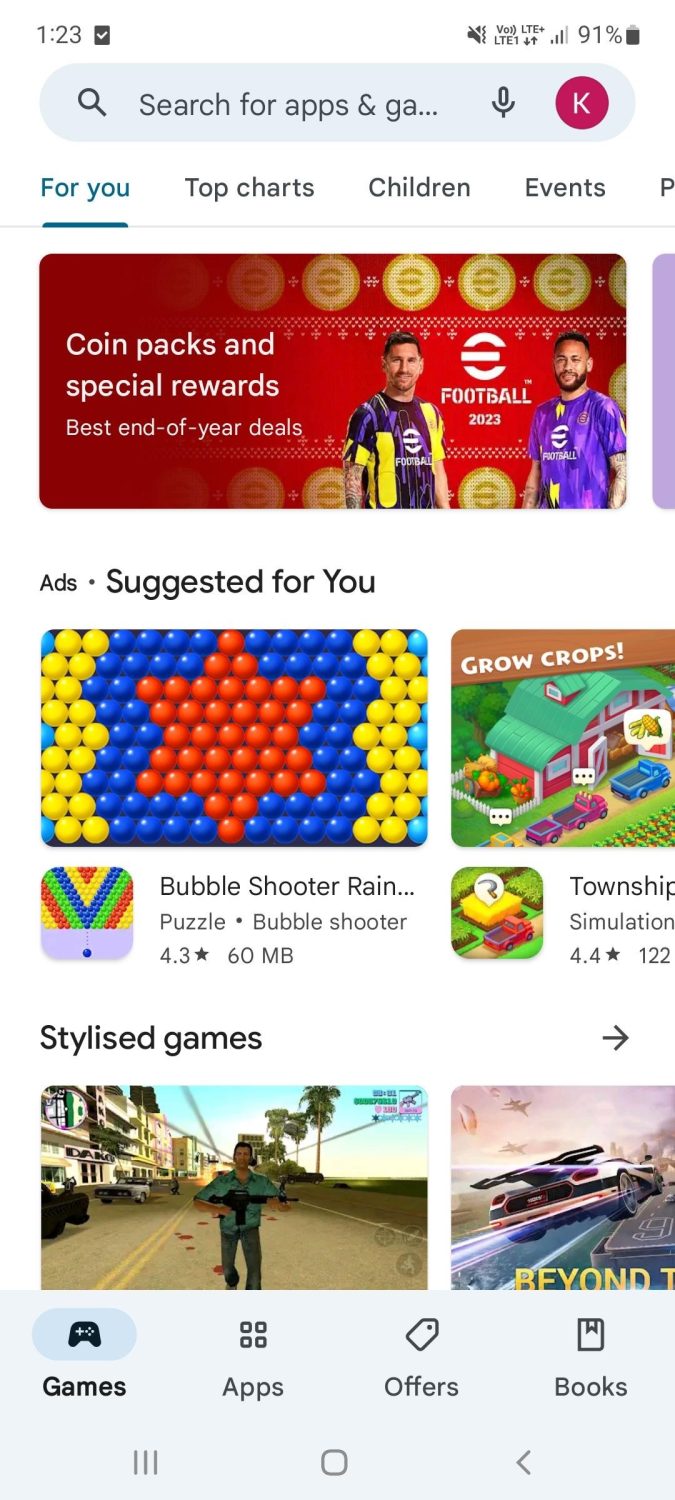
Krok 2: Klepněte na tlačítko Aktualizovat a nejnovější aktualizace (pokud je k dispozici) se okamžitě nainstaluje.
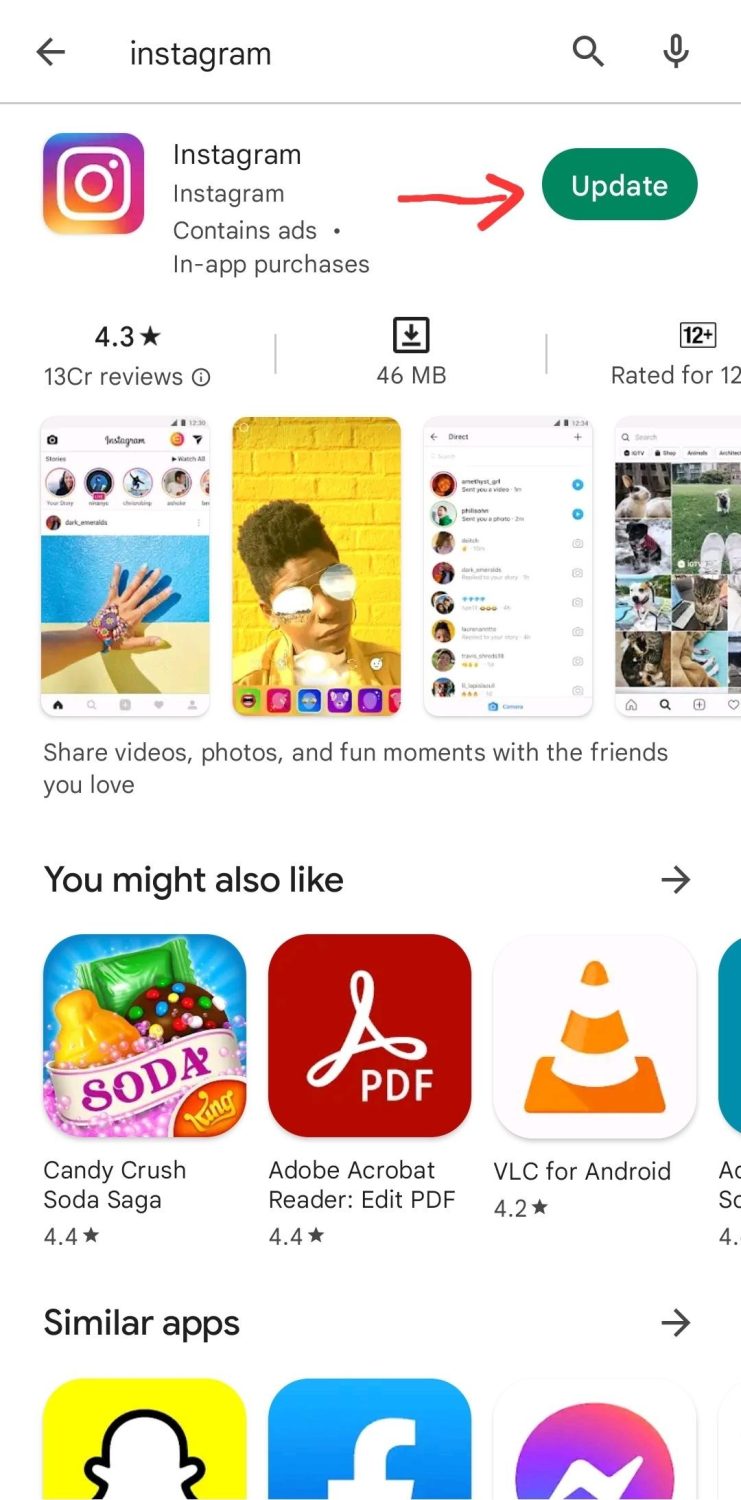
Zkontrolujte oprávnění aplikace
Některé aplikace potřebují přístup k funkcím, jako jsou fotografie, fotoaparáty, umístění atd. Budete muset udělit toto oprávnění, aby fungovaly tak, jak mají.
To může být důvodem selhání aplikace. Takže musíte zkontrolovat oprávnění aplikace a povolit to, pokud chcete, aby fungovala správně.
Pojďme se podívat, jak to můžete udělat.
Krok 1: Otevřete Nastavení a vyberte Aplikace.
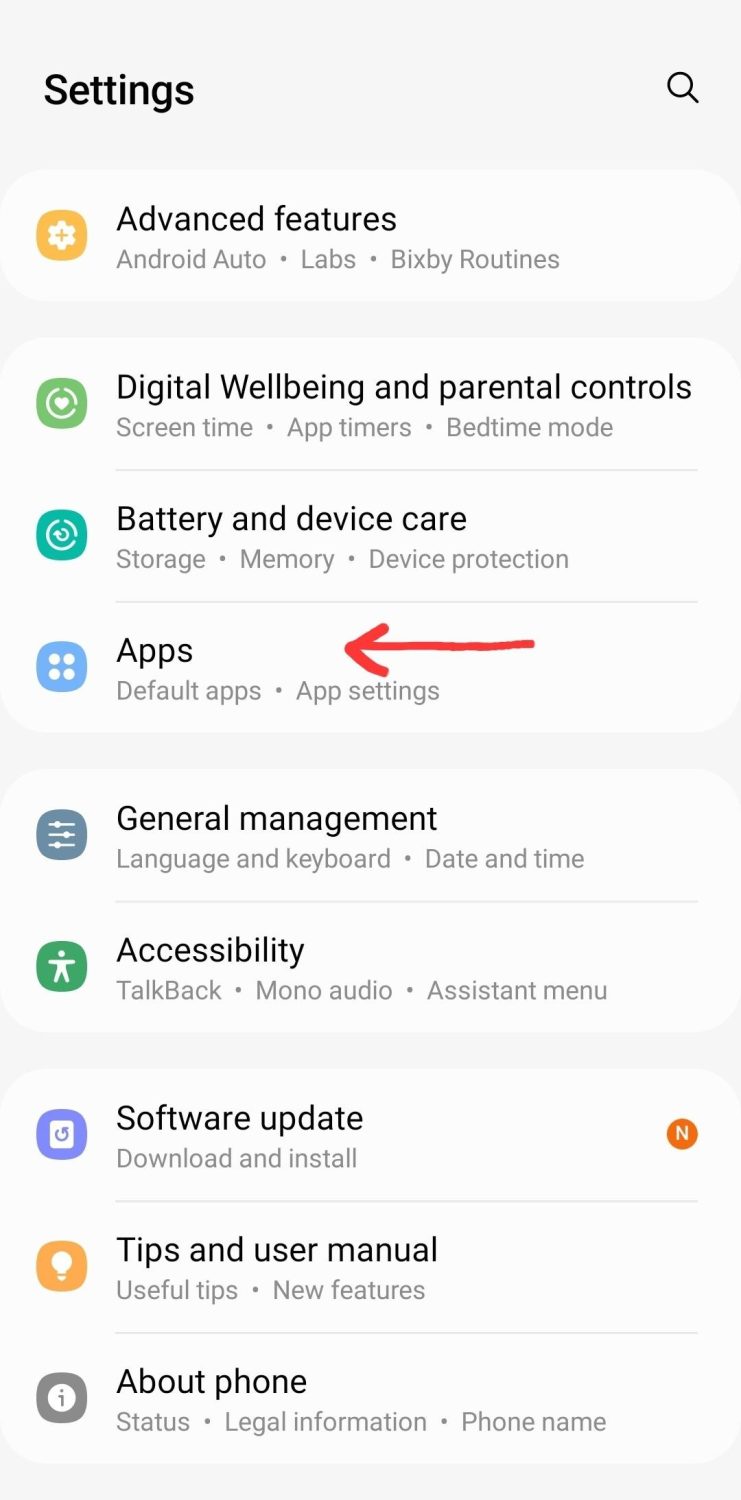
Krok 2: Vyberte aplikaci ze seznamu aplikací, u kterých chcete zkontrolovat oprávnění.
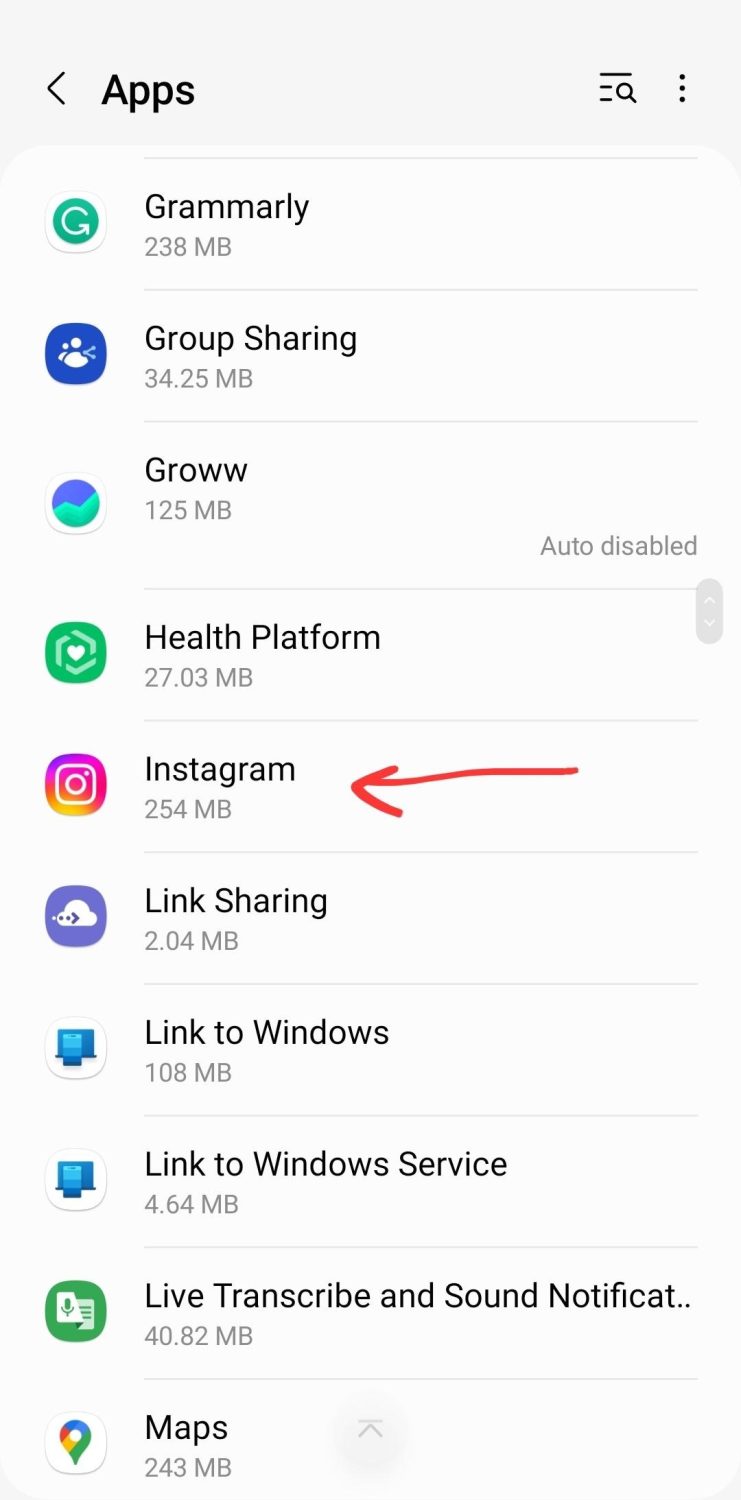
Krok 3: Klepněte na Oprávnění. Zkontrolujte odepřená a povolená oprávnění pro tuto aplikaci a změňte je podle svých požadavků.
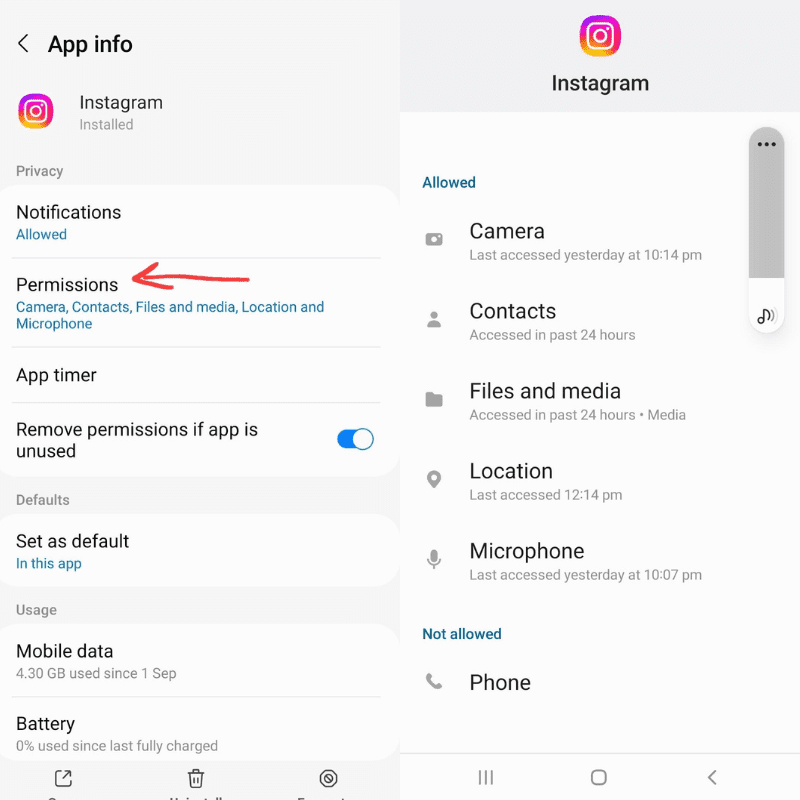
Vymazat data v mezipaměti
Data uložená v mezipaměti jsou dočasné paměťové úložiště aplikace, které umožňuje rychle načítat data při práci. Někdy se však tato data uložená v mezipaměti mohou pokazit a nahromadit, což způsobí zamrznutí nebo selhání aplikace.
Proto je důležité tato data v mezipaměti často mazat. K tomu můžete použít dobrou aplikaci pro vymazání mezipaměti.
Vymazat data aplikace
Pokud máte problémy se svou oblíbenou aplikací, může to být způsobeno nevyžádanými nebo nepotřebnými daty aplikace. Můžete zkusit vymazat data aplikace, což pomůže vyčistit aplikaci.
To však také povede k odstranění vašich přihlašovacích údajů. Chcete-li používat konkrétní aplikaci, budete se muset znovu přihlásit.
Data aplikace můžete vymazat podle níže uvedených kroků.
Krok 1: Otevřete Nastavení a klepněte na Aplikace. Vyberte aplikaci, pro kterou chcete vymazat data.
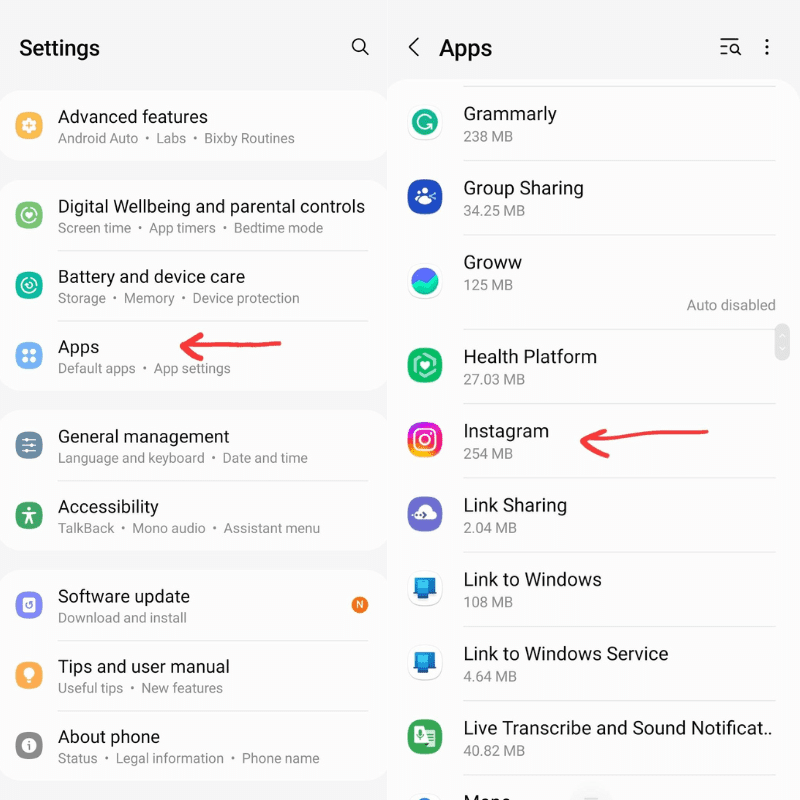
Krok 2: V seznamu možností klepněte na Úložiště. Vyberte Vymazat data.
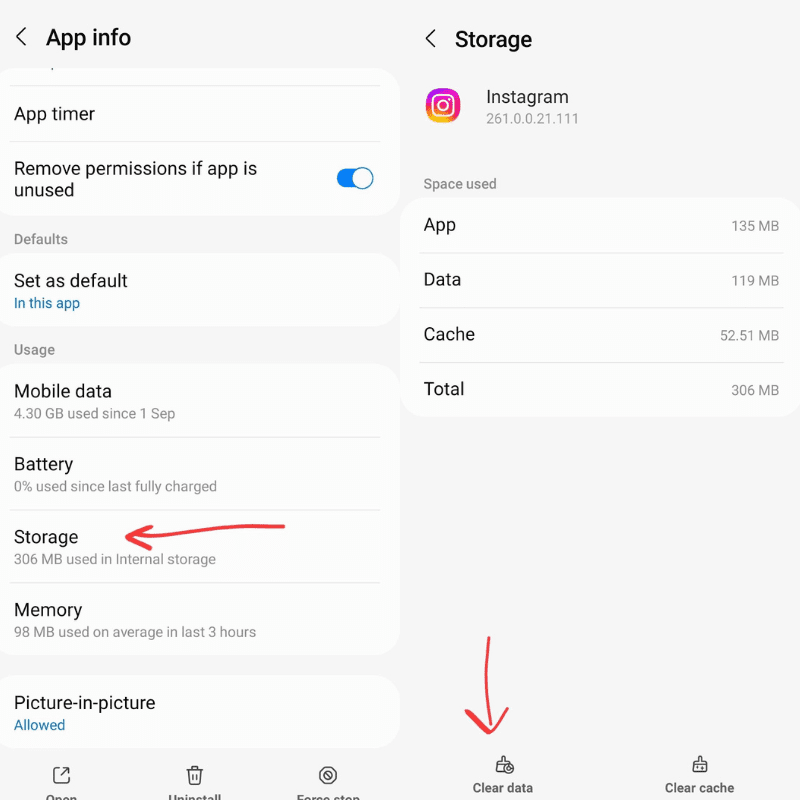
Uvolněte úložný prostor
Pokud vaše aplikace stále častěji selhávají, může být nedostatek úložného prostoru. Nedostatek úložného prostoru může vést k přehřátí telefonu nebo narušit fungování jiných aplikací. Váš smartphone nebude schopen pracovat na plnou kapacitu.
Za tímto účelem můžete v telefonu zkusit najít nepotřebné aplikace, které nikdy nepoužíváte. Stejně jako mohou existovat určité herní aplikace, které vám nebude vadit odstranit. Odinstalujte všechny takové aplikace a podobné nepotřebné soubory, abyste uvolnili vnitřní úložný prostor.
Znovu nainstalujte aplikaci
Pokud chcete, aby vaše aplikace fungovala správně, přeinstalujte je. Někdy tato metoda funguje úžasně, pokud vaše aplikace obsahují chyby nebo potřebují aktualizaci. Aplikaci můžete znovu nainstalovat pomocí následujících kroků.
Krok 1: Klepněte a podržte ikonu konkrétní aplikace, kterou chcete přeinstalovat.
Krok 2: Klepněte na možnost odinstalovat.
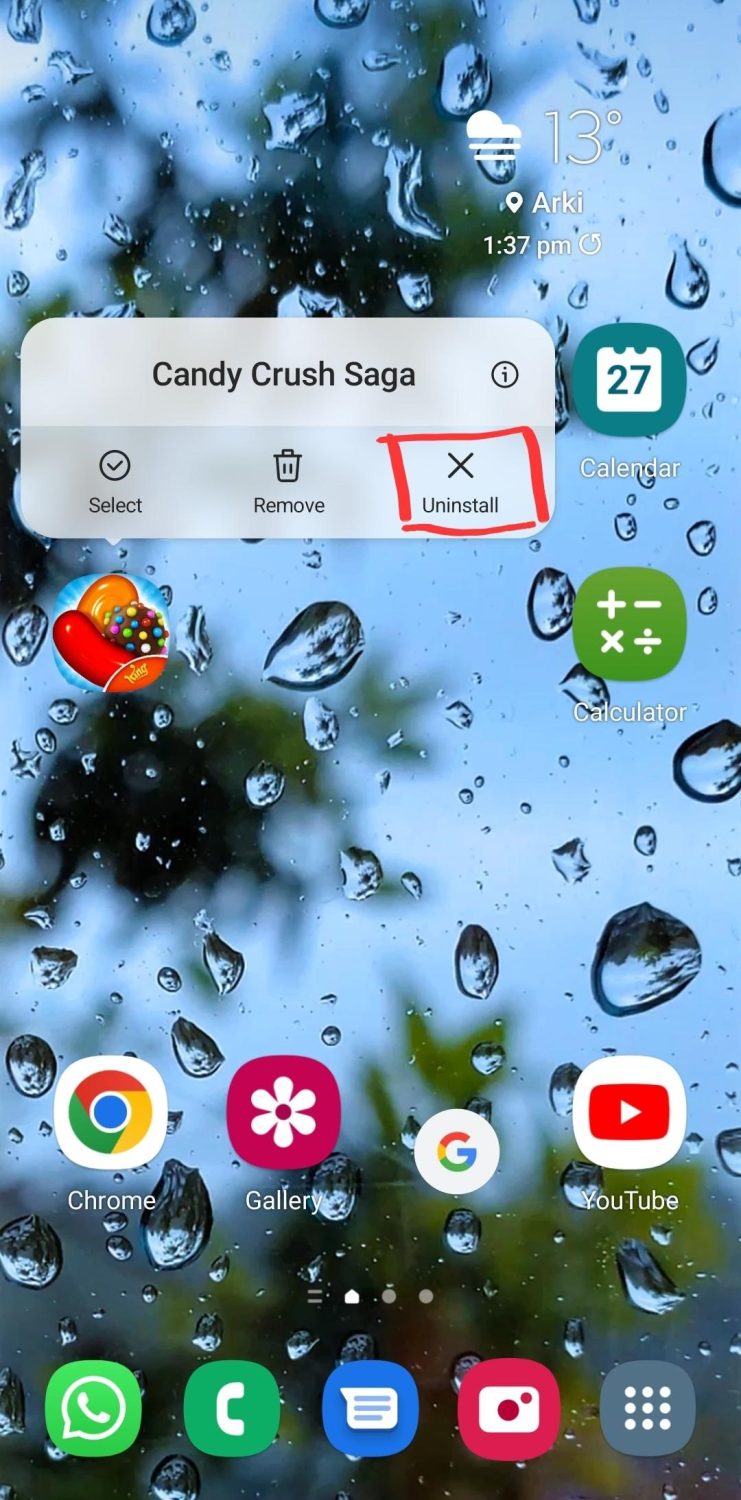
Krok 3: Nyní přejděte do obchodu Google Play a vyhledejte stejnou aplikaci. Nainstalujte jej znovu do smartphonu.
Restartujte zařízení
Toto přímočaré a snadné řešení vás napadne, když nic nefunguje. Zkuste restartovat zařízení, protože to mnohokrát funguje pro menší problémy.
Restartování zařízení vymaže mezipaměť a uvolní z ní určité zatížení. V důsledku toho mohou vaše aplikace fungovat správně.
Aktualizujte software svého telefonu
Stejně jako různé aplikace i váš telefon potřebuje pravidelné aktualizace. Mnoho aplikací je navrženo tak, aby fungovaly na nejnovějších verzích. V důsledku toho nebudou na vašem telefonu správně fungovat, pokud nebude aktualizován. Zkontrolujte tedy nejnovější aktualizace pro váš operační systém Android a nainstalujte nejnovější verzi.
Zde jsou kroky:
Krok 1: Otevřete nabídku Nastavení.
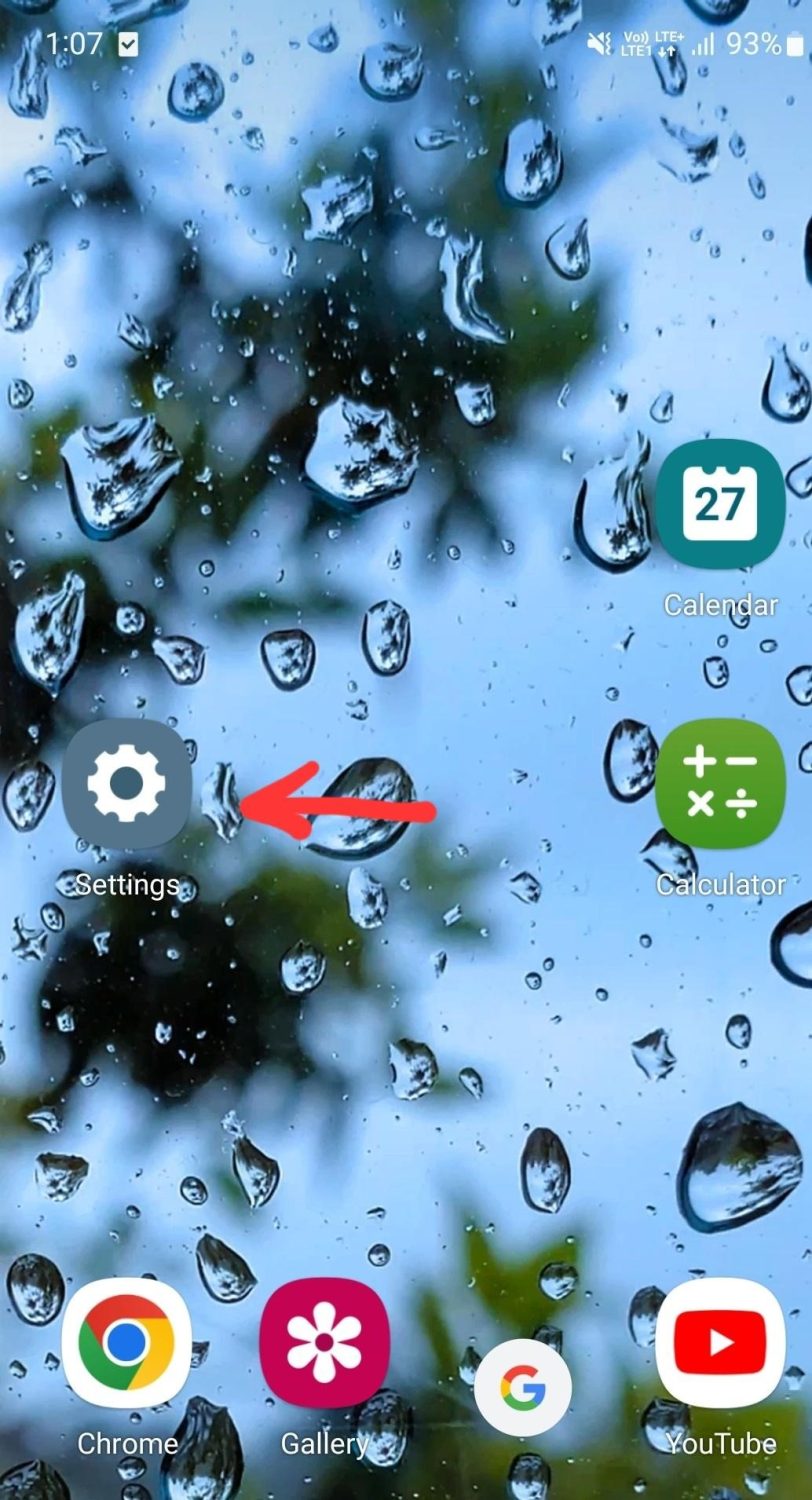
Krok 2: Klepněte na možnost Aktualizace softwaru.
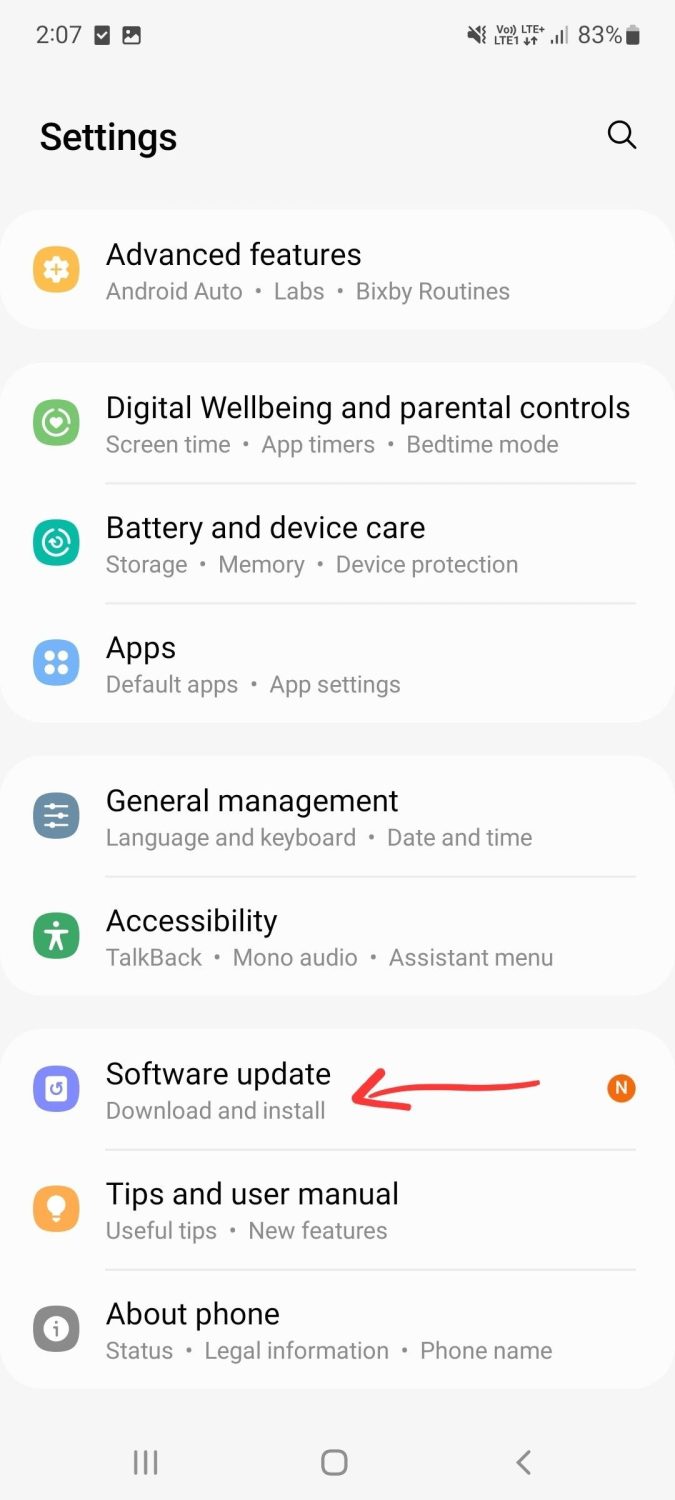
Krok 3: Zkontrolujte, zda jsou k dispozici nejnovější aktualizace a klepněte na Stáhnout a nainstalovat.
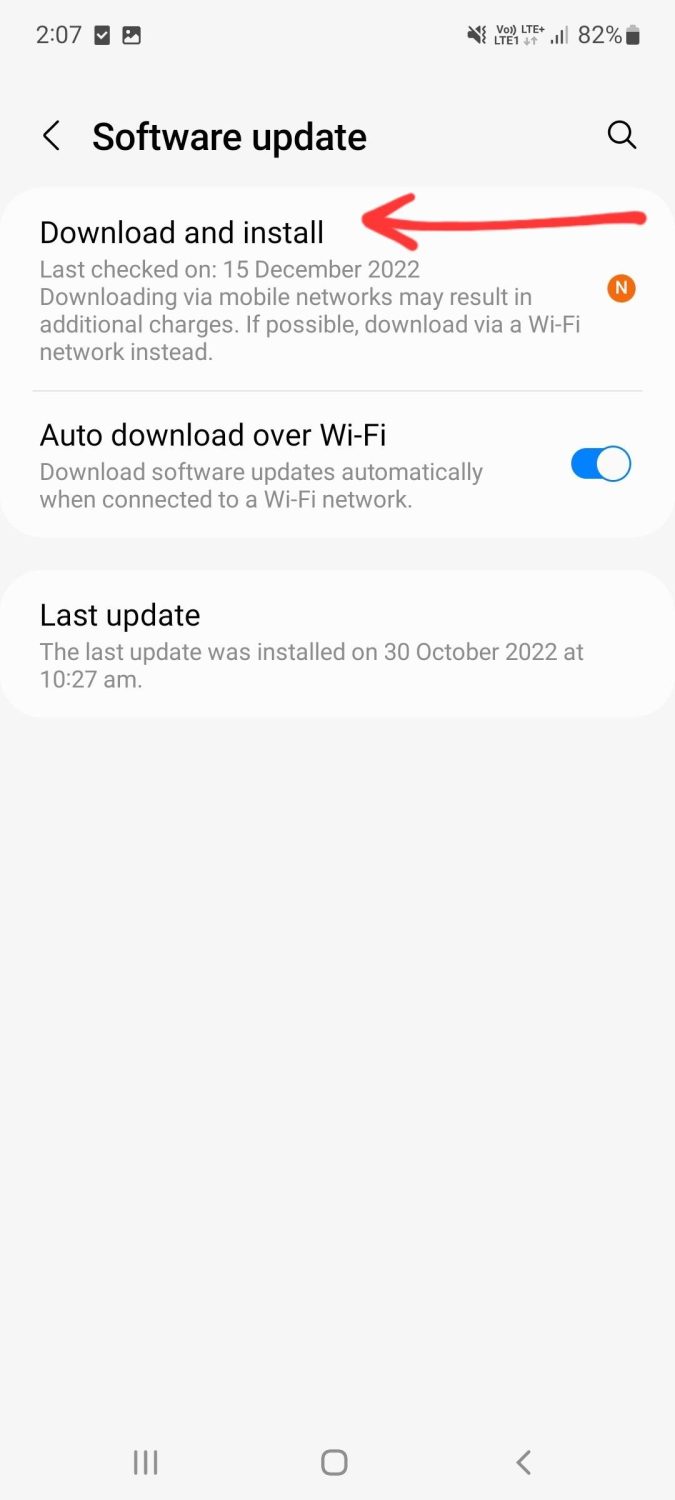
Krok 4: Nyní konečně klepněte na Stáhnout.
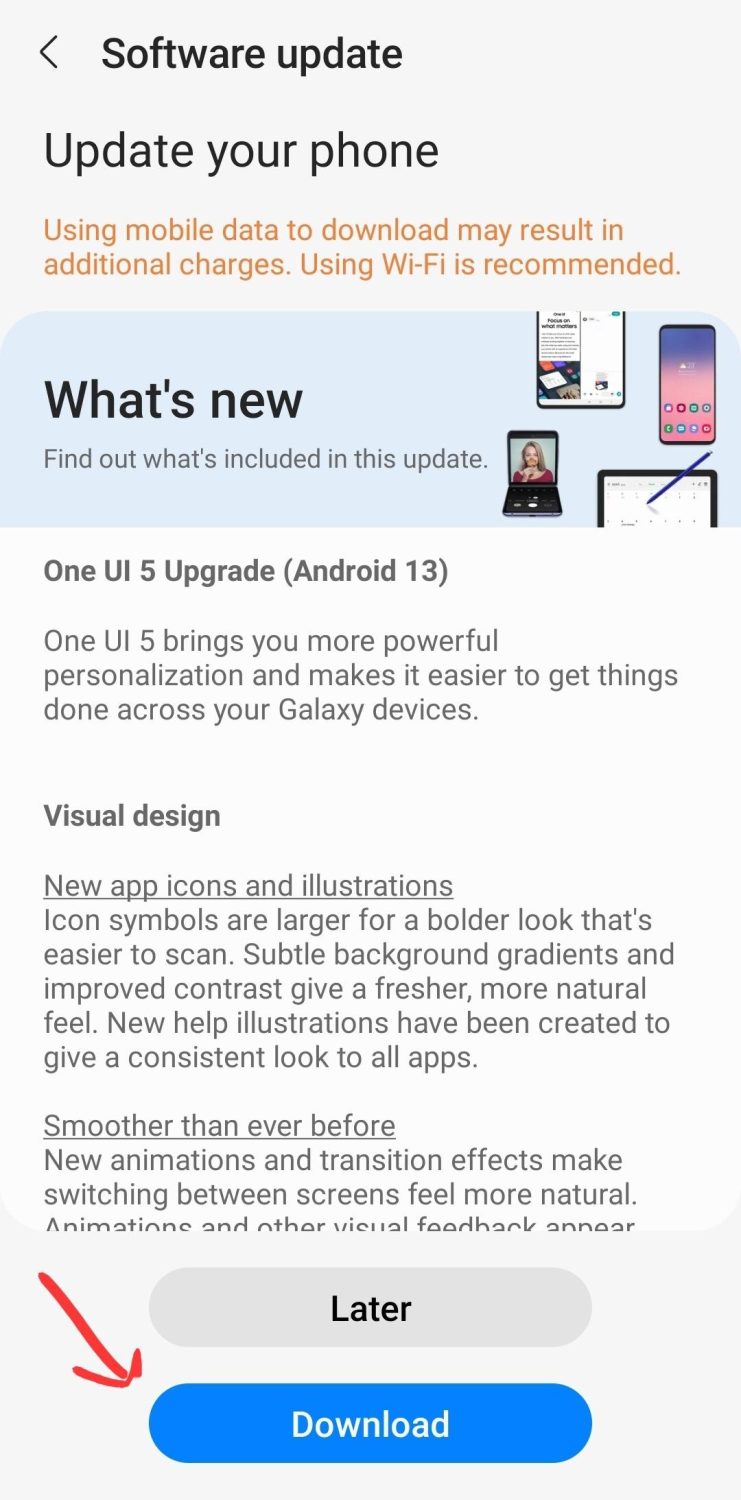
Závěrečná slova
Máte také problémy s určitými nefunkčními aplikacemi na vašem telefonu Android? Toto je několik užitečných tipů, které vám mohou pomoci zabránit selhání aplikací na vašem zařízení Android.
Možná budete chtít také prozkoumat, jak zrychlit svůj telefon Android.

